非表示スライドに設定するには
スライドショーの開始と実行
最終更新日時:2016/11/15 22:57:54
PowerPoint 2016 for Macでスライドショー実行時に特定のスライドだけ非表示にするには、対象となるスライドを選択し、[スライドショー]タブの[非表示スライドに設定]をクリックするか、スライドを右クリックしてショートカットメニューより[非表示スライドに設定]をクリックします。
スライド一覧から操作する方法
- 対象となるスライドを右クリックして、ショートカットメニューより[非表示スライドに設定]をクリックします。
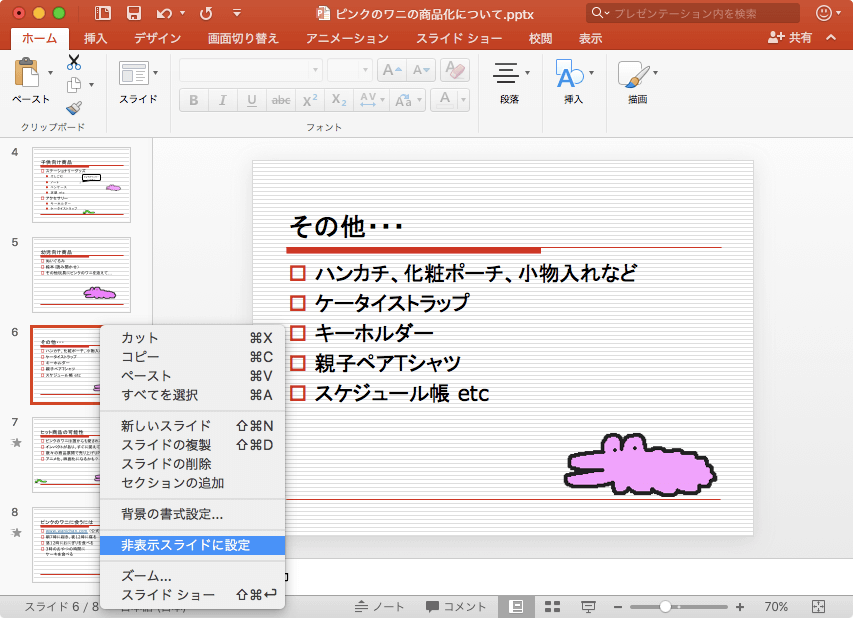
- 非表示スライドに設定された場合、スライドに下の図のような禁止マークがつきます。
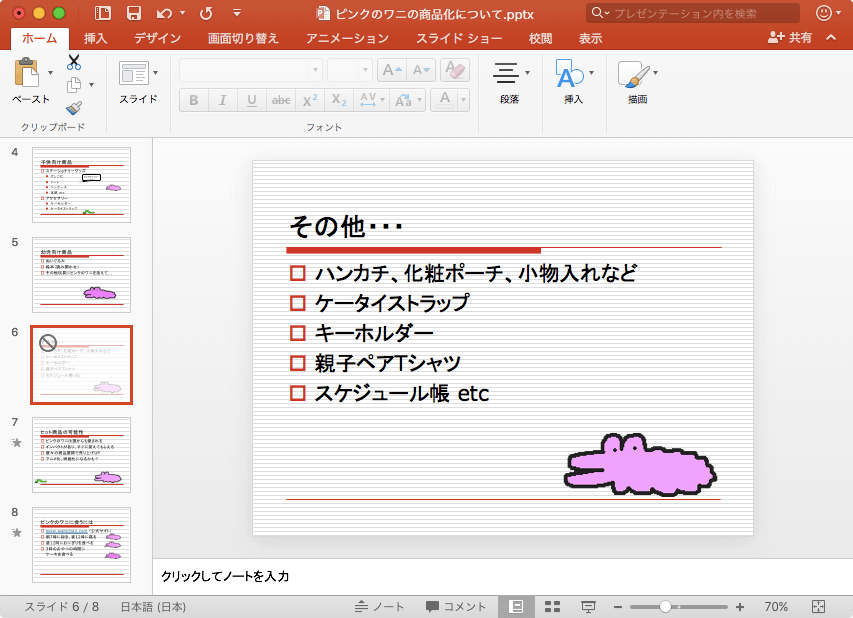
[スライドショー]タブで操作する方法
- 対象となるスライドを開きます。
- [スライドショー]タブを開き、[非表示スライドに設定]をクリックします。
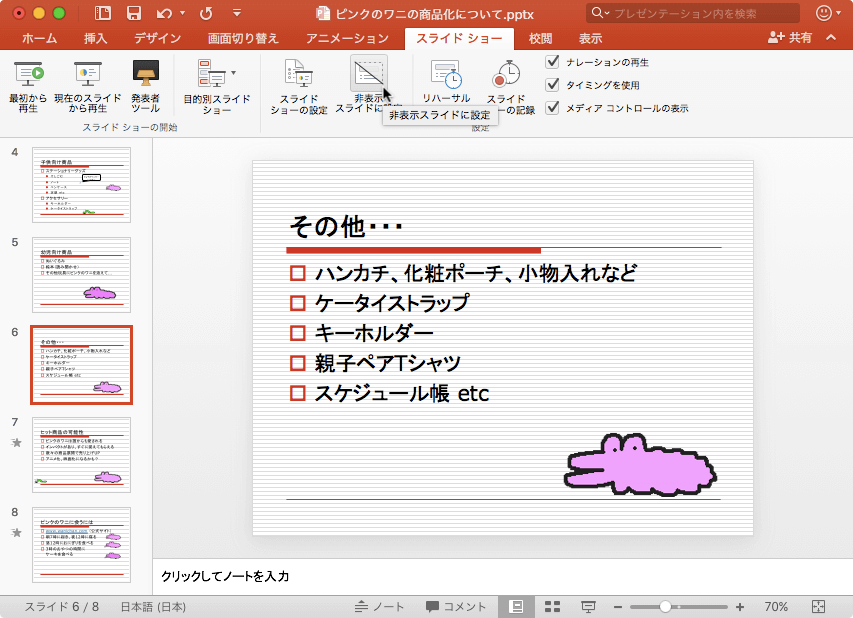
- 非表示スライドに設定されると、[非表示スライドに設定]が下の図のようにハイライトになります。
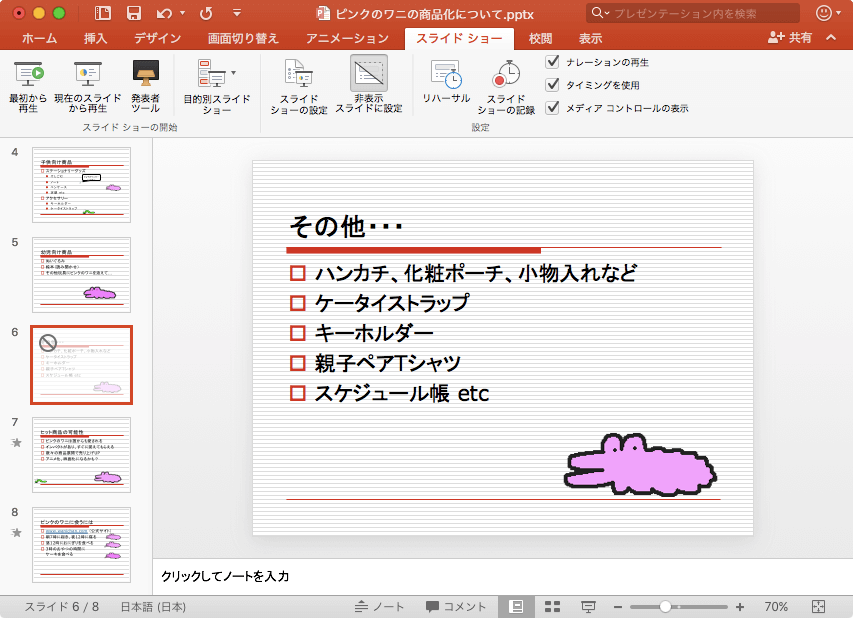
非表示スライドを解除するには
非表示スライドに設定されたスライドを右クリックして、ショートカットメニューより[非表示スライドに設定]をクリックするか、[スライドショー]タブの[非表示スライドに設定]をもう一度クリックします。
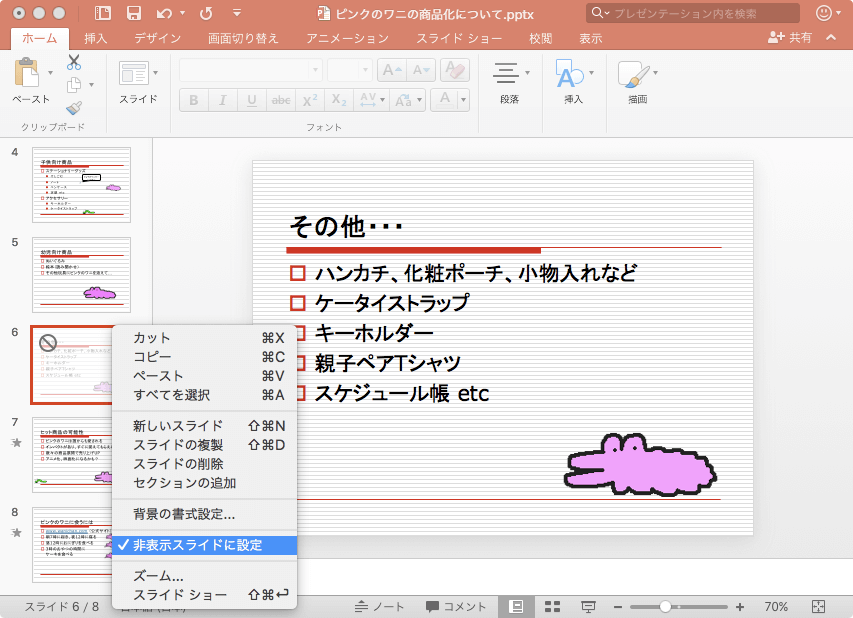
※執筆環境:Microsoft PowerPoint for Mac バージョン 15.27
スポンサーリンク
INDEX

